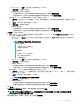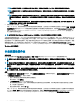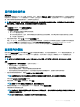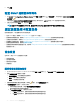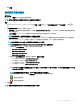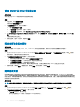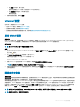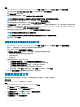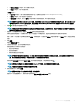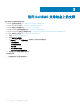Install Guide
Table Of Contents

• 在 密码文本框中,输入密码。
密码不应该超过 20 个字符(只能使用 ASCII 可打印字符)。
• 在 验证密码文本框中,再次输入密码。
确保密码匹配。
3 要保存指定的凭据,请单击应用。
vCenter 设置
在本节中,请配置以下 vCenter 设置:
• 启用 OMSA 链接。请参阅启用 OMSA 链接。
• 配置事件和警报。请参阅配置事件和警报。
• 配置资源清册和保修的数据检索计划。请参阅查看资源清册和保修的数据检索计划。
启用 OMSA 链接
先决条件
启用 OMSA 链接之前,安装并配置 OMSA Web 服务器。请参阅 OpenManage Server Administrator Installation Guide(OpenManage
Server Administrator 安装指南)了解使用中的 OMSA 版本以及如何安装和配置 OMSA Web 服务器说明。
关于此任务
注: 仅 Dell PowerEdge 第 11 代服务器需要 OMSA。
步骤
1 在 OpenManage Integration for VMware vCenter 中,在管理 > 设置选项卡上的 vCenter 设置下,于 OMSA Web 服务器 URL 右
侧,单击
图标。
2 在 OMSA Web 服务器 URL 对话框中,键入该 URL。
确保您包含完整的 URL 以及 HTTPS 和端口号 1311。
https://<OMSA server IP or fqdn>:1311
3 要将 OMSA URL 应用到所有 vCenter 服务器,请选择将这些设置应用到所有 vCenter。
注: 如果未选中该复选框,OMSA URL 仅会应用到一个 vCenter。
4 要验证您提供的 OMSA URL 链接是否起作用,请导航至主机的摘要选项卡,然后检查 OMSA 控制台链接在 OMIVV 主机信息部
分中是否有效。
配置事件和警报
关于此任务
事件和警报对话框启用或禁用所有硬件警报。当前警报状态在 vCenter 警报选项卡上显示。严重事件表示实际或即将发生的数据损失
或系统故障。警告事件并不一定是重大事件,但可表示将来可能的问题。
事件和警报还可以使用 VMware Alarm Manager 启用。事件在主机和群集视图中的 vCenter 任务和事件选项卡中显示。要接收来自服
务器的事件,OMIVV 被配置为 SNMP 陷阱目标。对于第 12 代和更高版本的主机,SNMP 陷阱目标在 iDRAC 中设置。对于早于第 12
代的主机,陷阱目标在 OMSA 中设置。您可以使用管理 > 设置选项卡中的 OpenManage Integration for VMware vCenter 配置事件和
警报。在
vCenter 设置下,展开事件和警报标题以显示 Dell EMC 主机的 vCenter 警报(已启用或已禁用)和事件发布级别。
注
: 对于第 12 代及之后的主机,OMIVV 支持 SNMP v1 和 v2 警报。对于早于第 12 代的主机,OMIVV 支持 SNMP v1 警报。
注: 要接收 Dell 事件,请启用警报和事件。
VMware vCenter 的设备配置
37